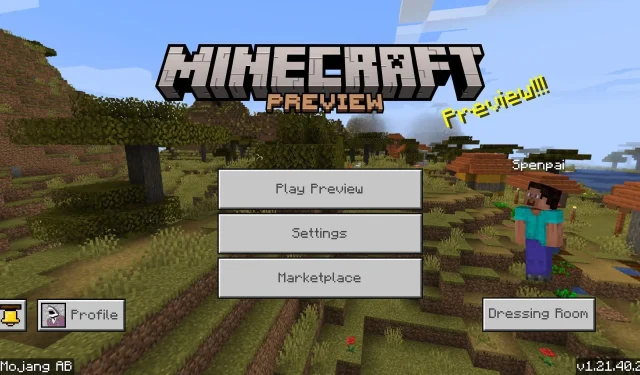
La versión preliminar 1.21.40.22 de Minecraft Bedrock Edition se lanzó el 18 de septiembre de 2024. Esta actualización presenta nuevas y emocionantes funciones para los paquetes, numerosas correcciones de errores e incluso un evento oculto para Realms. Dadas las notables adiciones y mejoras incluidas en esta versión preliminar, es completamente comprensible buscar instrucciones sobre cómo descargarla.
La descarga de la versión preliminar de Minecraft varía según la plataforma que uses, ya que actualmente solo está disponible en Xbox One y Series X|S, PlayStation 4 y 5, PC con Windows 10 y 11, así como en dispositivos móviles Android e iOS. Los métodos de descarga son bastante sencillos, pero revisarlos puede resultar beneficioso.
Cómo descargar Minecraft Bedrock Preview 1.21.40.22 en dispositivos compatibles
Xbox One y Series X|S
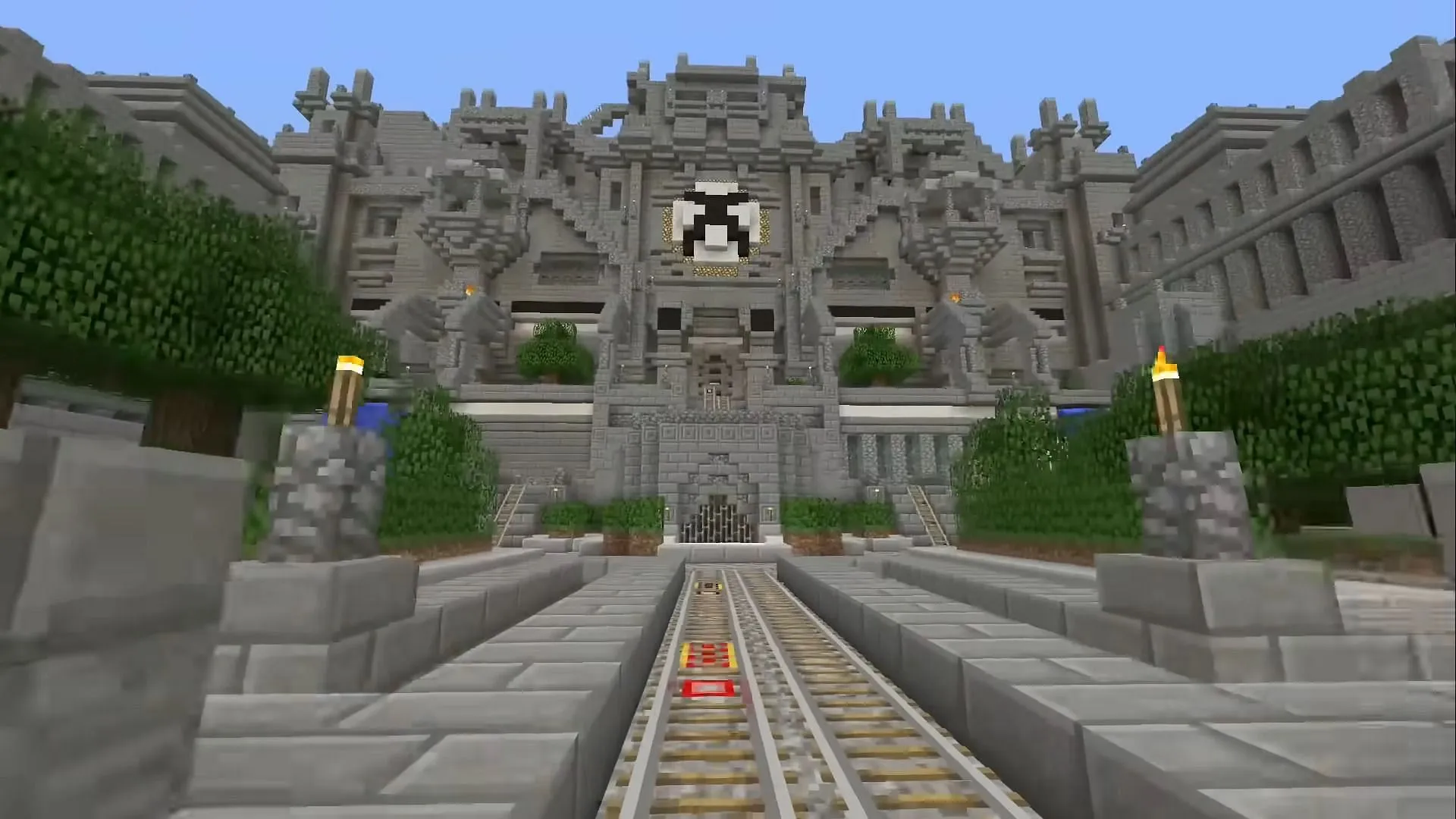
Para consolas como Xbox One y Series X|S, acceder a las vistas previas de Minecraft es tan sencillo como presionar algunos botones. Asegúrate de tener una conexión a Internet y de tener el juego base o una suscripción a Xbox Game Pass. A continuación, te indicamos cómo descargarlo:
- Desde tu panel de control, abre la aplicación de la tienda o la biblioteca de Xbox Game Pass.
- Busca “Minecraft Preview” y navega a la página de la tienda.
- Presione el botón Instalar.
PlayStation 4 y 5
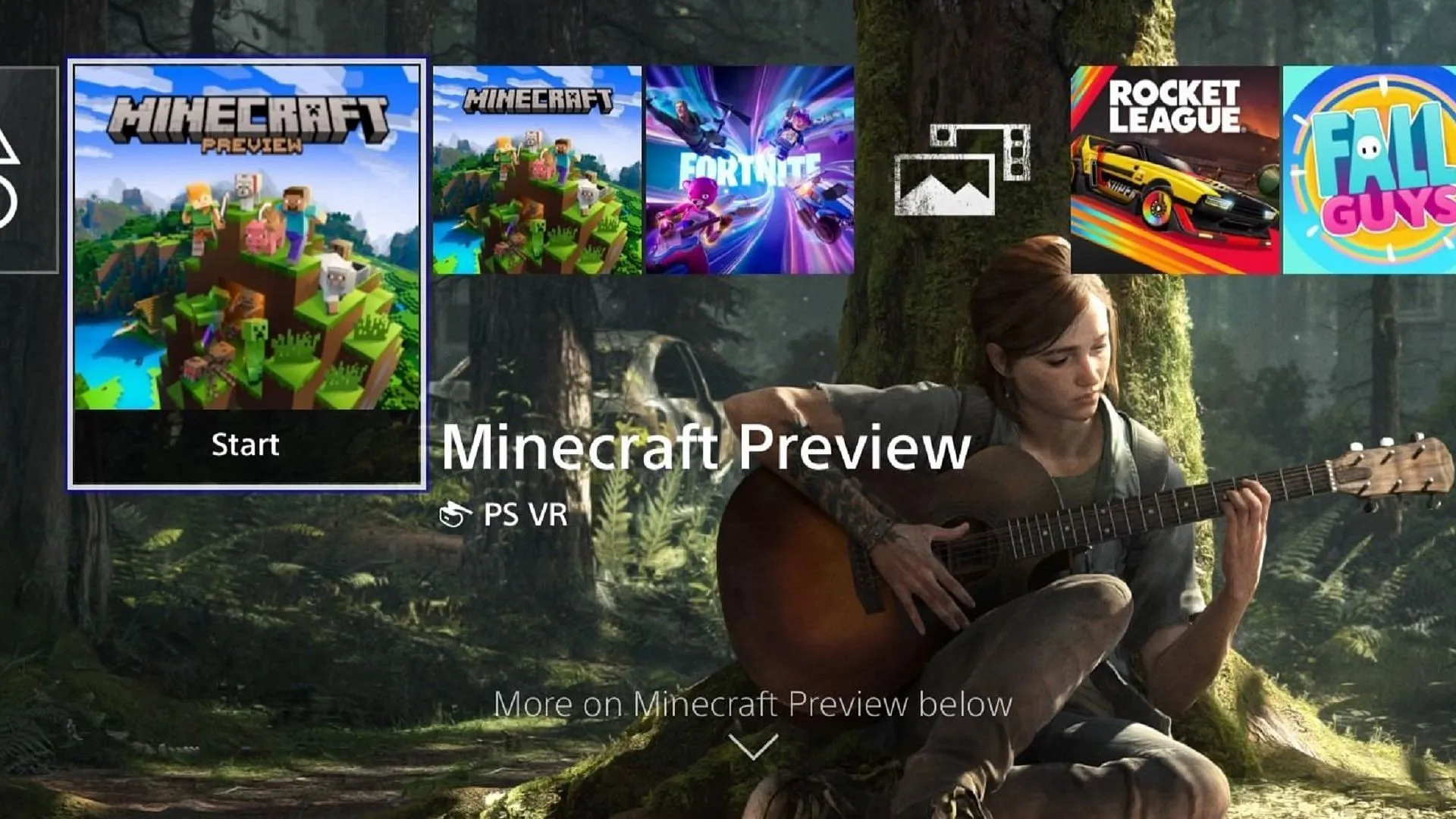
Las vistas previas de Minecraft están disponibles recientemente para las consolas PlayStation. Para descargar vistas previas en esta plataforma, necesitarás usar el juego base. Sigue estos pasos:
- Inicia tu juego base de Minecraft y accede al menú de configuración desde la pantalla principal.
- Desplácese hacia abajo por las pestañas de la izquierda del menú de configuración y seleccione la pestaña Vista previa.
- Selecciona “Obtener vista previa de PlayStation 4” u “Obtener vista previa de PlayStation 5” según tu dispositivo.
- Haga clic en el botón Descargar.
PC con Windows 10/11
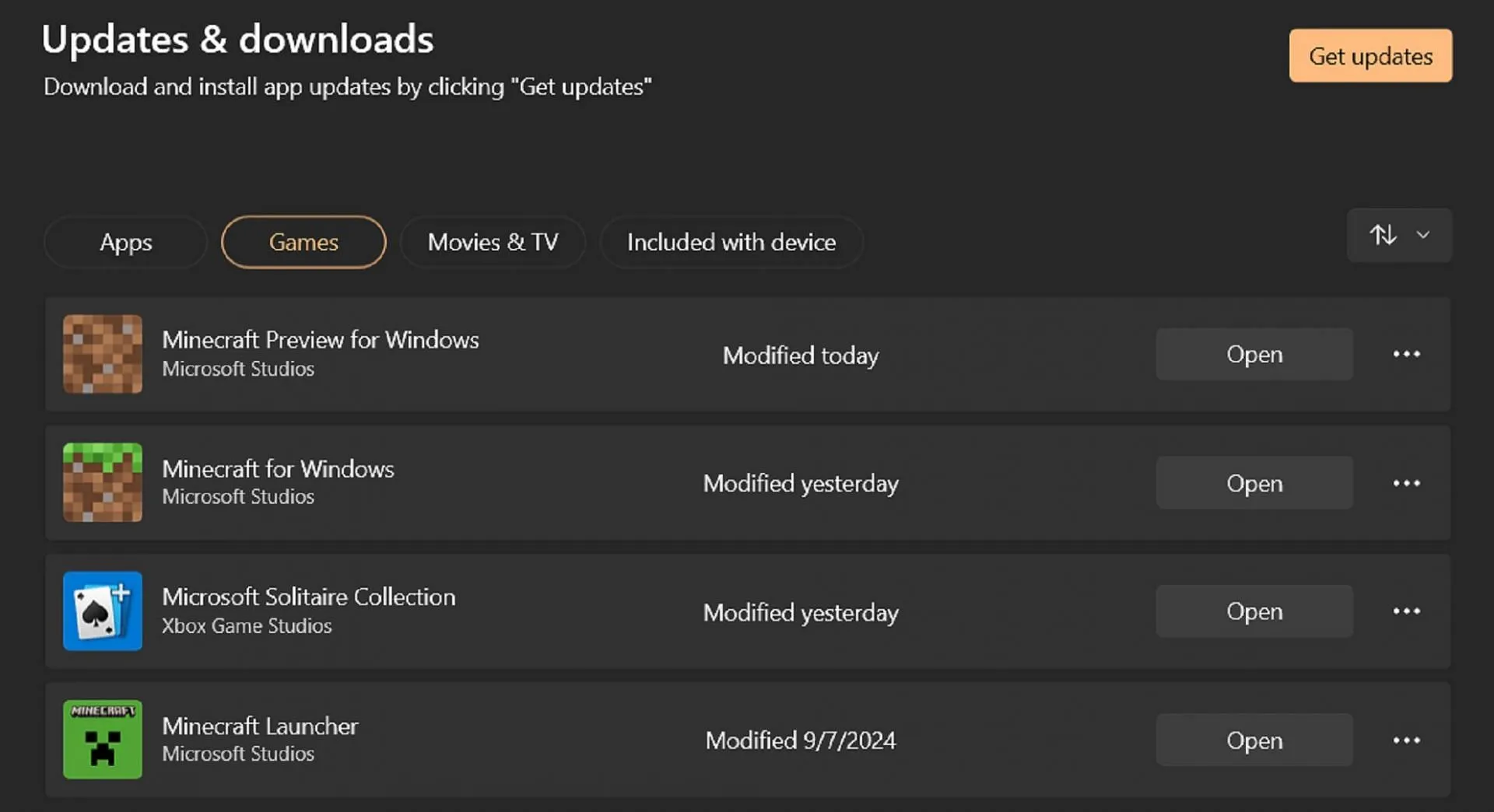
El método de descarga de las vistas previas en Windows varía en función de si ya tienes instalada la vista previa. Si es así, puedes actualizarla a través de Microsoft Store. De lo contrario, utiliza el lanzador oficial para descargar la versión preliminar más reciente. Estas son ambas opciones:
- Si ya has descargado la versión preliminar, abre la aplicación Microsoft Store y ve a la pestaña de la biblioteca. Haz clic en el botón Juegos y, a continuación, en el botón Actualizar junto a Minecraft Preview. Si no lo encuentras en la lista, prueba a hacer clic en el botón «Obtener actualizaciones» para comprobar si hay nuevas actualizaciones de Microsoft.
- Si estás descargando una vista previa por primera vez, abre tu cliente de inicio oficial, selecciona la versión de Windows del juego, haz clic en “Último lanzamiento” y luego elige “Última vista previa” antes de presionar el botón verde Instalar.
Dispositivos Android/iOS
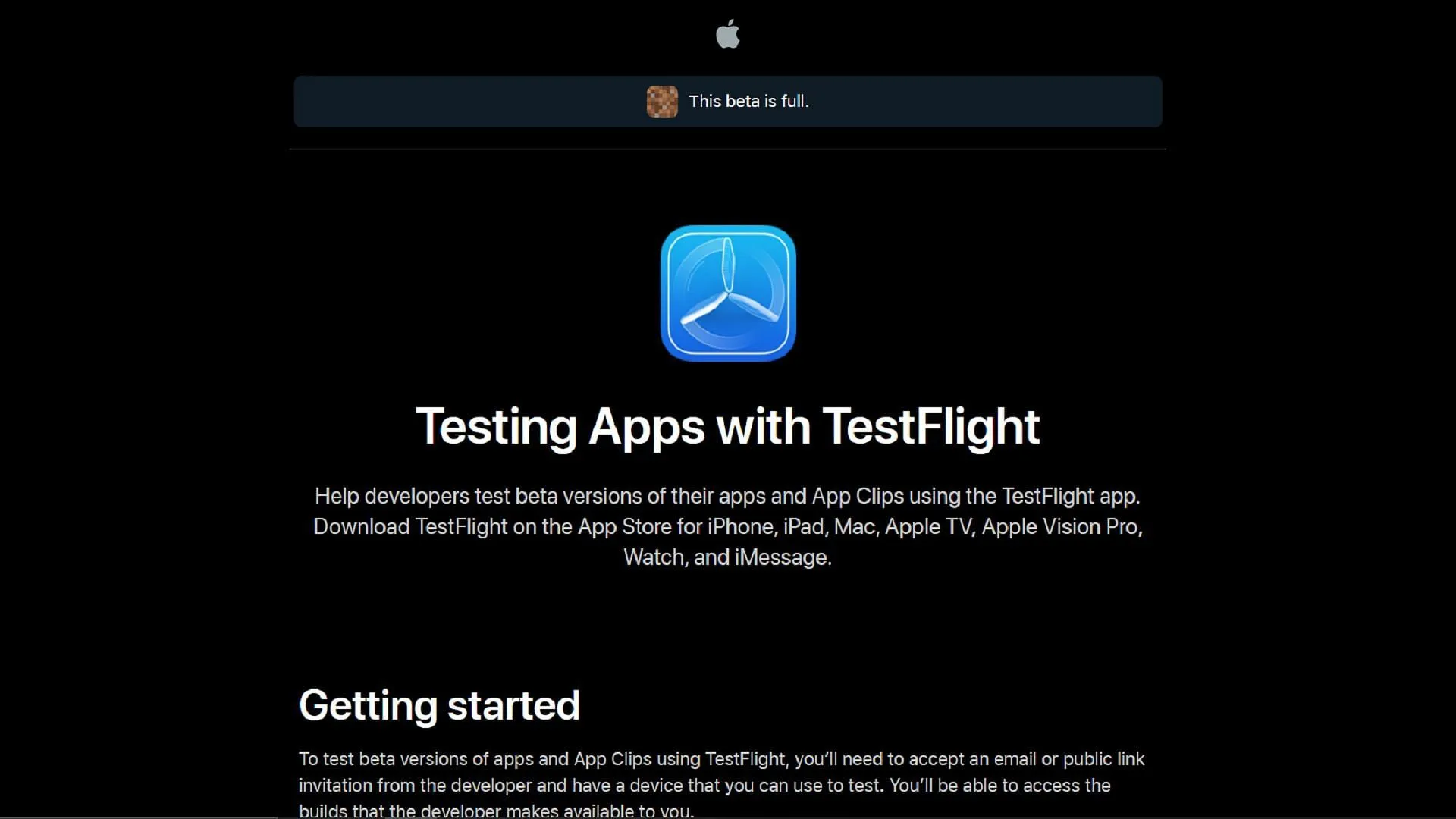
En el caso de los dispositivos móviles que funcionan con Android o iOS, el proceso de descarga de las vistas previas varía según el sistema operativo. En Android, se utiliza Google Play Store, mientras que en iOS es necesario utilizar TestFlight. A continuación, se detallan los detalles:
- Para Android, abre Google Play Store y busca la página de la tienda del juego base. Desplázate hasta la parte inferior para encontrar la sección denominada “Únete a la versión beta”. Pulsa el enlace proporcionado.
- Para iOS, descarga la aplicación TestFlight desde la App Store si aún no lo has hecho. Luego, ve a la página de TestFlight y regístrate usando la información de tu cuenta de Apple. Después de recibir un correo electrónico, selecciona “Ver en TestFlight” y, si eres un evaluador nuevo, haz clic en Aceptar y luego en Instalar. Si eres un evaluador que ya ha participado, toca Actualizar o Abrir.
¡Eso es todo! Una vez que la versión preliminar se instala correctamente, normalmente se actualiza automáticamente, con la excepción de Windows 10/11, donde es posible que deba realizar actualizaciones manuales.




Deja una respuesta